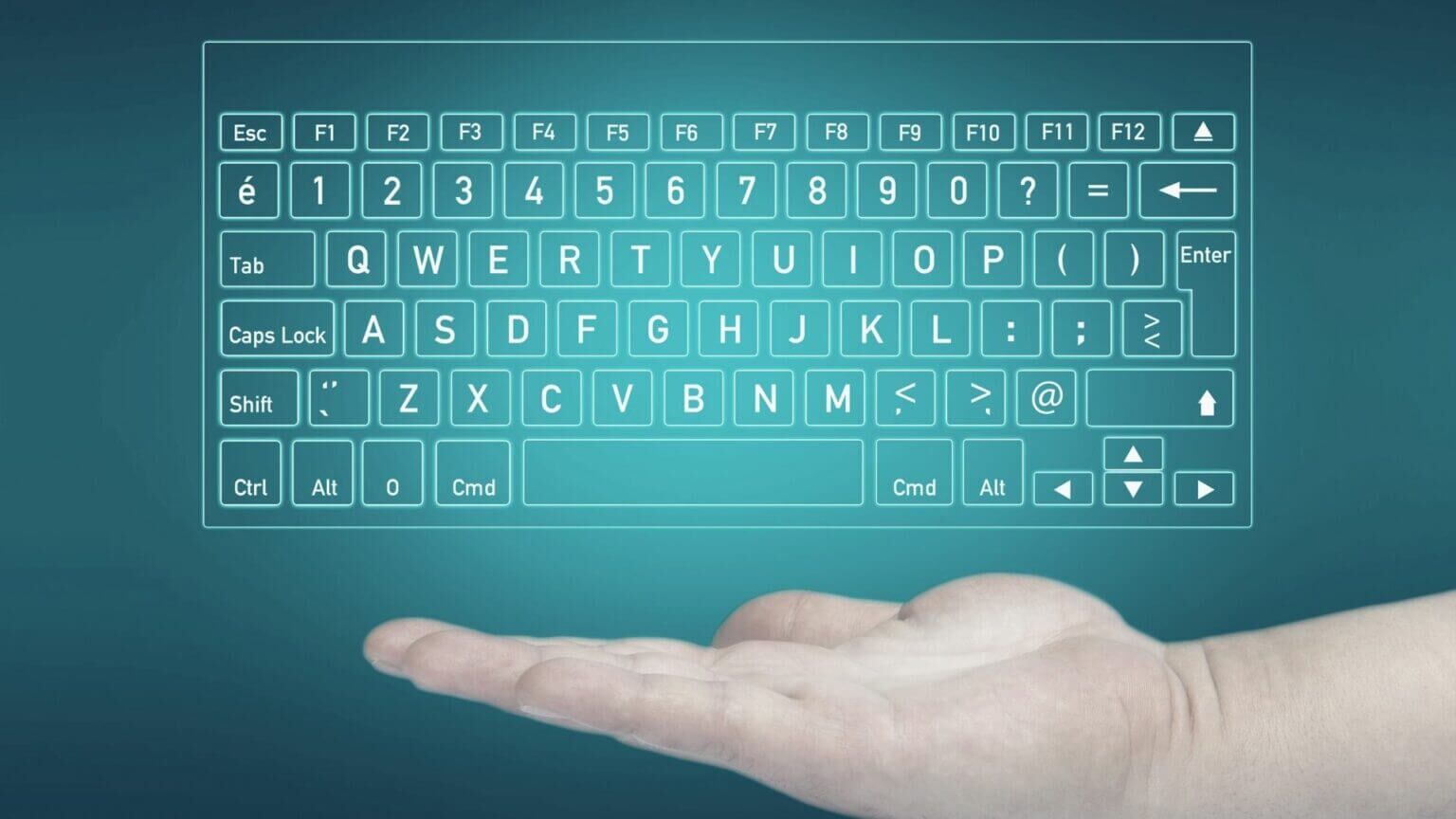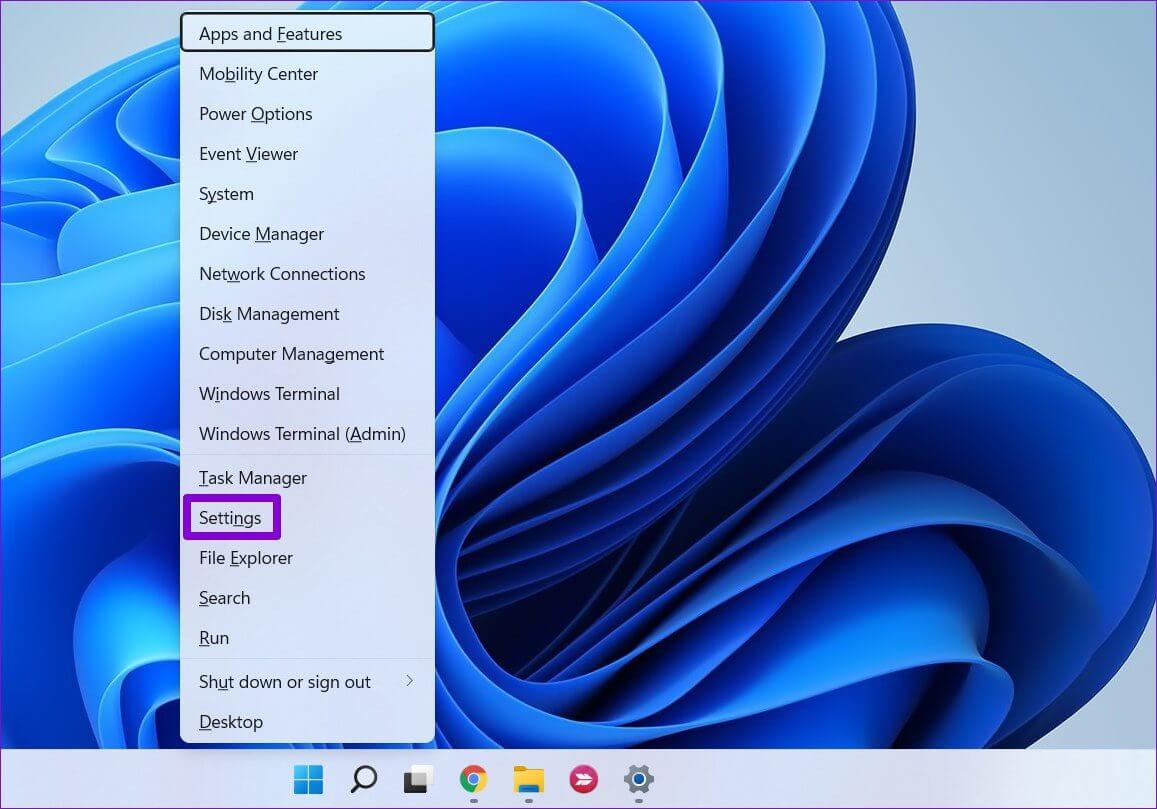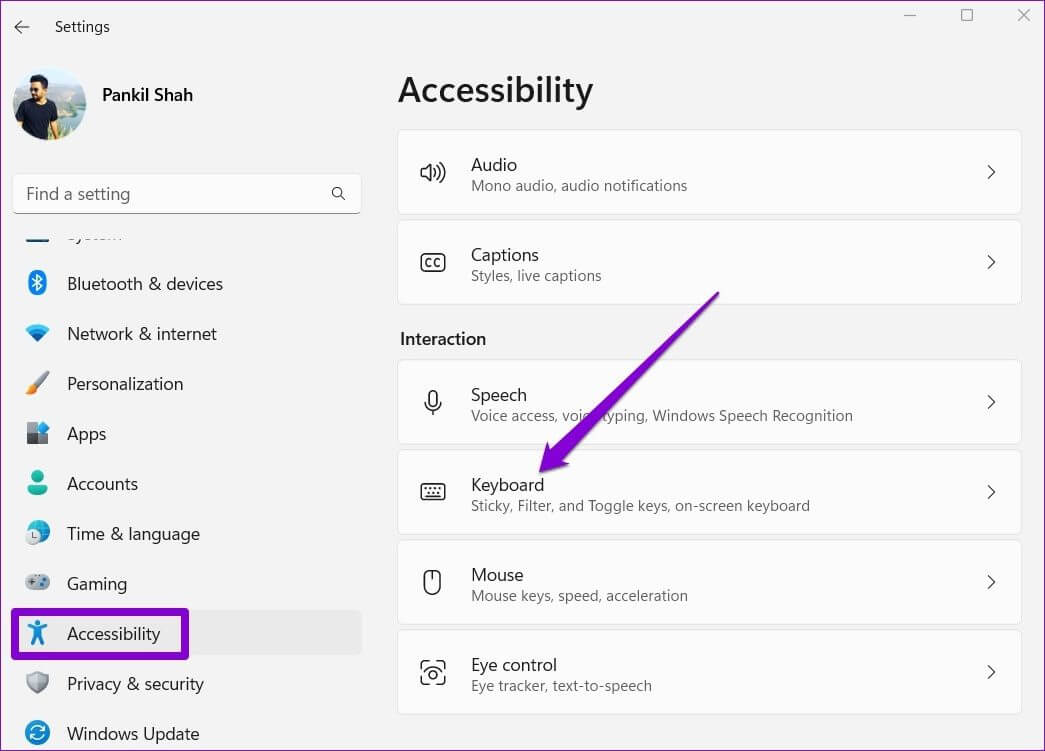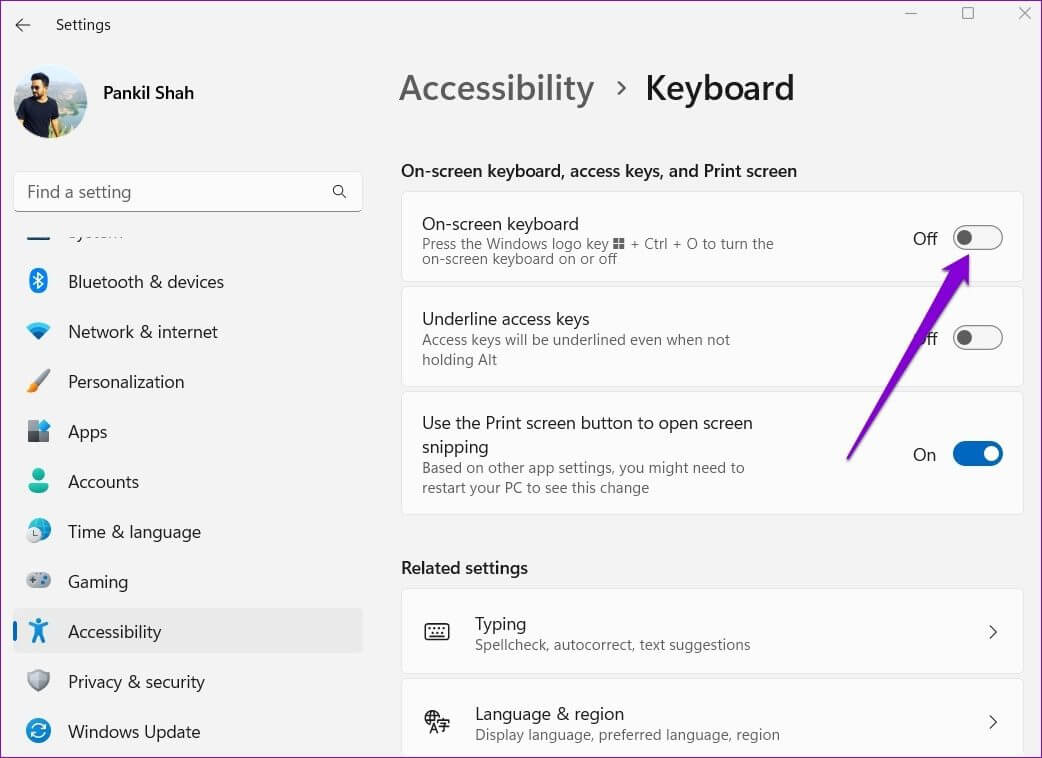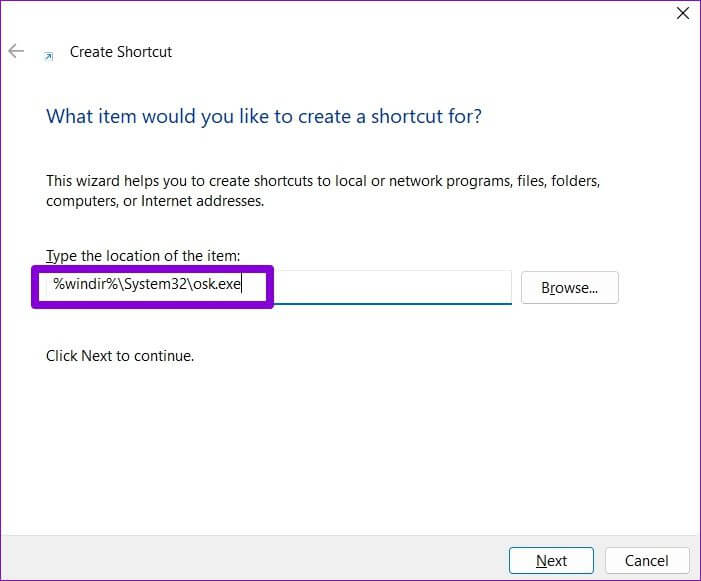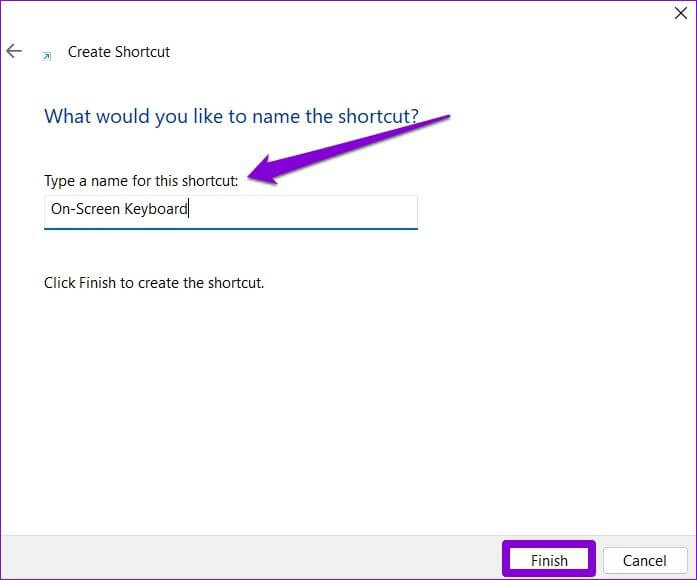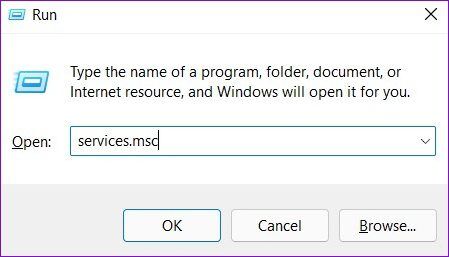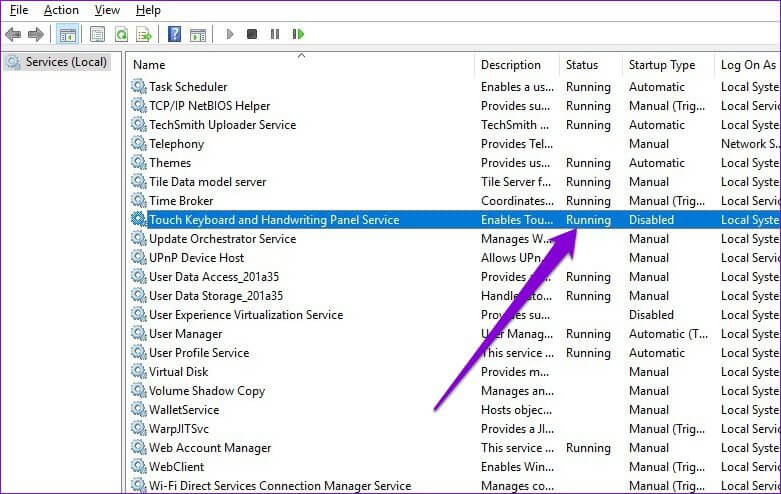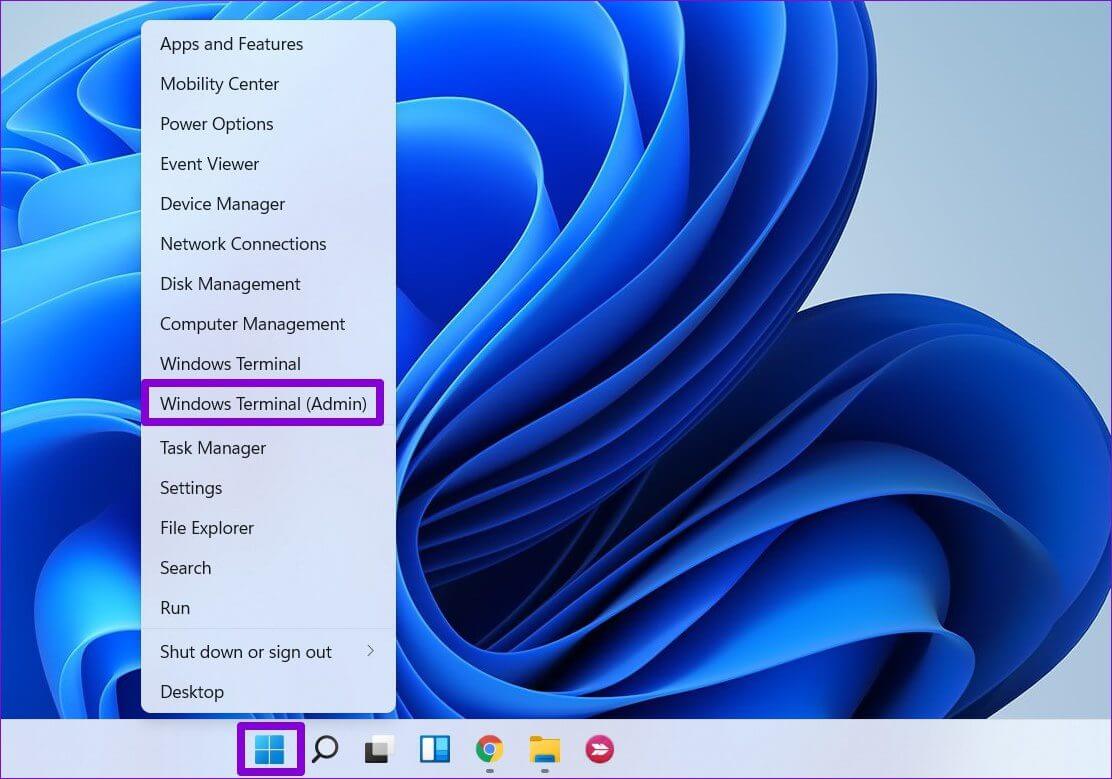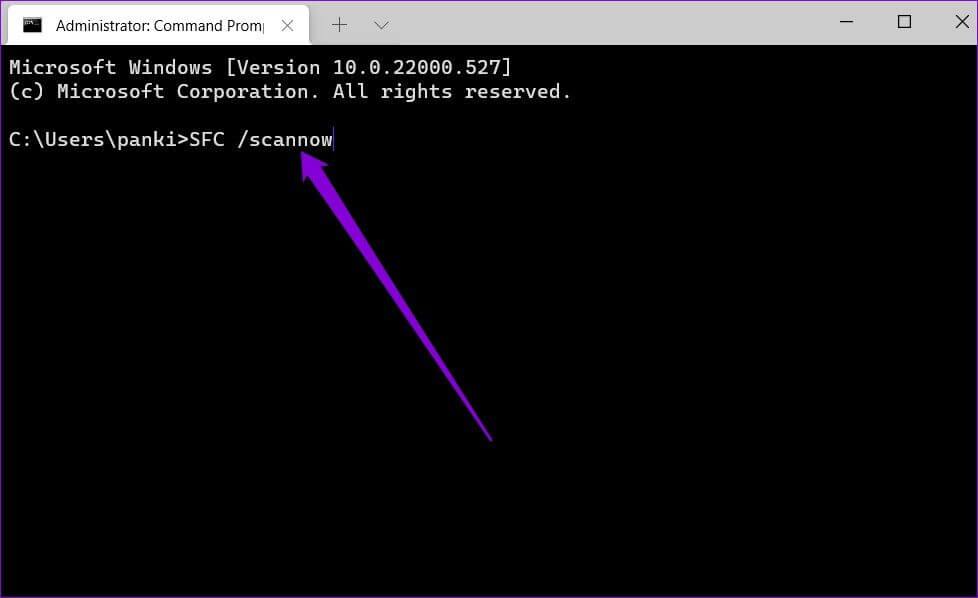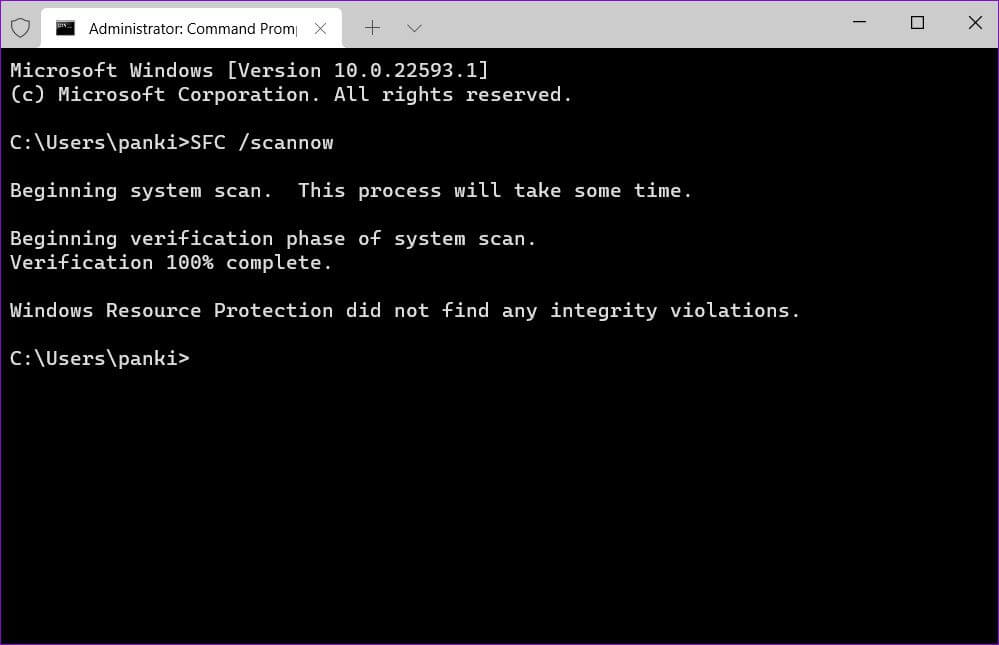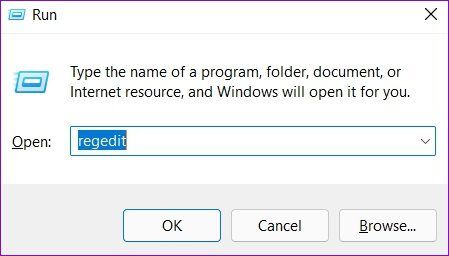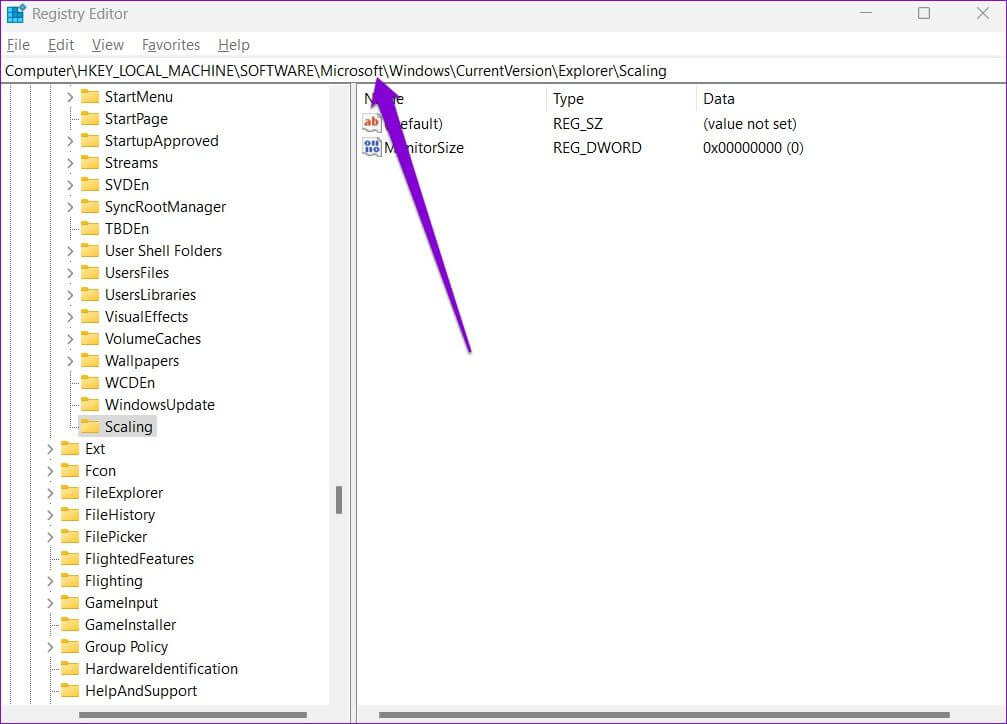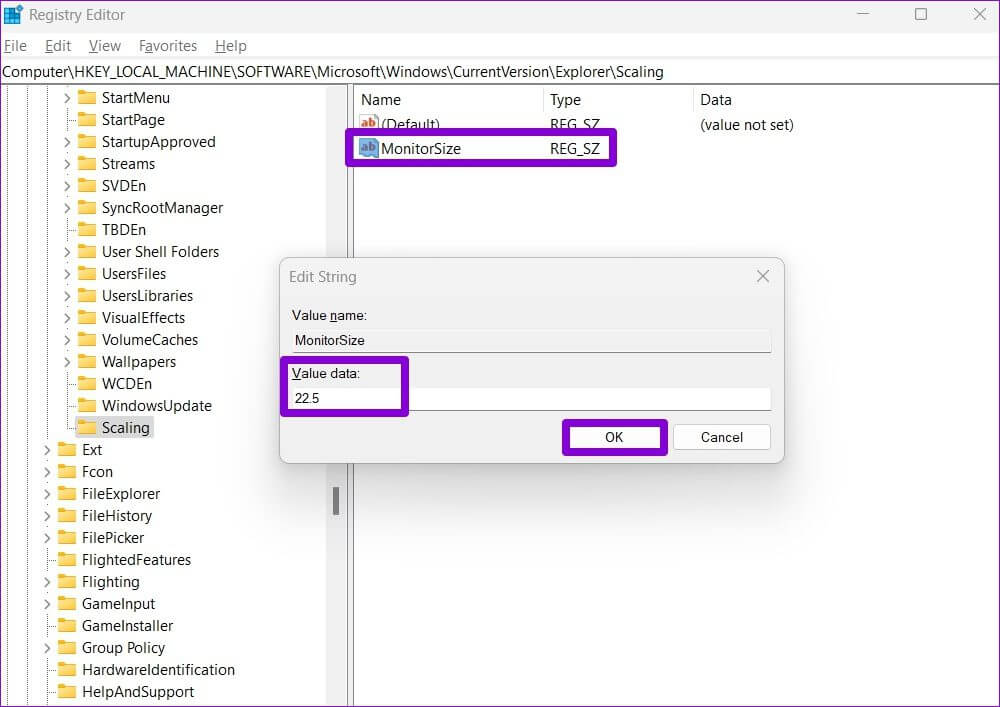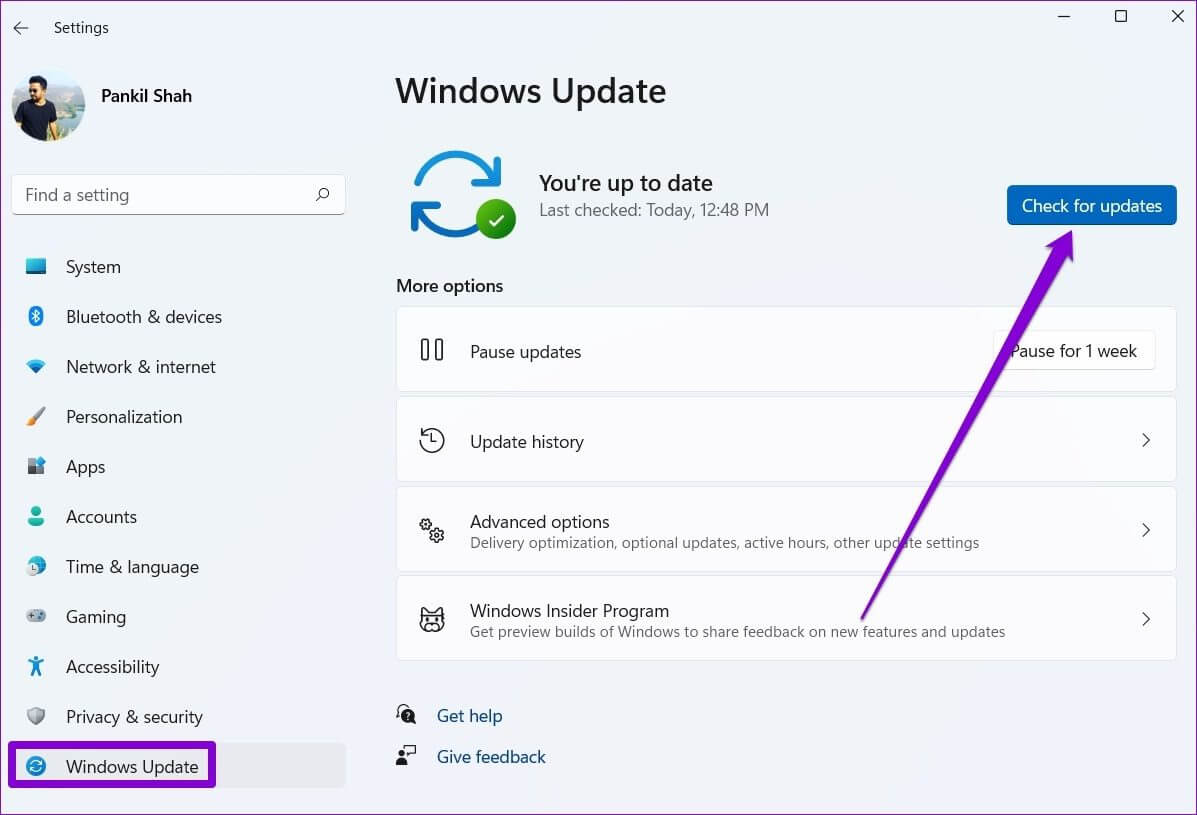Top 6 Möglichkeiten, um zu beheben, dass die Bildschirmtastatur unter Windows 11 nicht funktioniert
Die Bildschirmtastatur funktioniert möglicherweise nicht gut mit Berührungssensitiver Bildschirm Auf einem Windows 11 PC manchmal. Obwohl die virtuelle Windows-Tastatur größtenteils recht zuverlässig ist, kann es vorkommen, dass sie Ihre Eingabe nicht widerspiegelt oder sich weigert, sie zu öffnen. Wenn die üblichen Tricks wie das Neustarten Ihres PCs oder der App nicht geholfen haben, können Sie die folgenden Lösungen durcharbeiten, um die Bildschirmtastatur in Windows 11 zu reparieren.
1. Aktivieren Sie die Bildschirmtastatur
Eines der Hauptprobleme ist, wenn die Bildschirmtastatur deaktiviert ist oder wenn einige Updates oder Apps dies verursachen. Wenn sich die Bildschirmtastatur in Windows 11 nicht öffnen lässt, versuchen Sie, sie über die App „Einstellungen“ zu aktivieren. Lesen Sie weiter, um herauszufinden, wie das geht.
Schritt 1: Rechtsklick auf Startmenü-Symbol und wählen Sie die Einstellungen von der Liste. Alternativ können Sie auch drücken Windows-Taste + I dasselbe zu erreichen.
Schritt 2: Siehe Registerkarte Barrierefreiheit aus der linken Spalte. Scrollen Sie im rechten Bereich nach unten zu Abschnitt Interaktion Und klicken Sie Tastatur.
3: Schalten Sie den Schalter neben der Bildschirmtastatur um und es sollte sofort erscheinen.
2. Probieren Sie alternative Methoden aus, um die Bildschirmtastatur zu entsperren
Dies ist mehr als eine Möglichkeit, die Bildschirmtastatur-App unter Windows zu starten. Drücken Sie Windows-Taste + R, um den Befehl zu starten, geben Sie osk.exe ein und drücken Sie die Eingabetaste. Aber das kann langweilig werden. Eine andere Möglichkeit, die Bildschirmtastatur zu bedienen, ist Erstellen Sie eine Verknüpfung auf dem Desktop.
Schritt 1: Klicken Sie mit der rechten Maustaste irgendwo auf den leeren Bereich auf dem Desktop und gehen Sie zu جديد , und wählen Sie Akronym aus dem Untermenü.
Schritt 2: Geben Sie den folgenden Befehl in das Adressfeld ein und klicken Sie auf Weiter.
%windir%\System32\osk.exe
3: Eintreten Eigenname Drücken Sie für eine Verknüpfung Ende.
Doppelklicken Sie auf die neu erstellte Verknüpfung, um zu sehen, ob Sie die Bildschirmtastatur öffnen können.
3. Überprüfen Sie, ob die Touch-Tastatur und der Schreibblock eingeschaltet sind
Touch Keyboard and Handwriting Panel Service ist eine wesentliche Komponente, die im Hintergrund ausgeführt werden muss, damit die Bildschirmtastaturanwendung funktioniert. Sie können sich die Liste der Windows-Dienste ansehen, um sicherzustellen, dass die Touch-Tastatur und der Handschriftbereich-Dienst aktiviert sind. Hier ist wie.
Schritt 1: Klicke auf Windows-Taste + R Öffnen Ausführen .dialog. Ich schreibe services.msc Und drücke Enter.
Schritt 2: Im nächsten Fenster finden Sie alle Dienste auf Ihrem Computer alphabetisch geordnet. Überprüfen Sie, ob es Touch-Tastatur und Schreibblock-Service Betrieb. Wenn nicht, klicken Sie mit der rechten Maustaste darauf und wählen Sie aus Start um es einzuschalten.
4. Führen Sie SFC SCAN aus
Es ist möglich, dass das Problem, dass die Bildschirmtastatur nicht funktioniert, durch beschädigte Systemdateien auf Ihrem Computer verursacht wird. Wenn dies der Fall ist, müssen Sie einen SFC-Scan (System File Checker) auf Ihrem PC ausführen, um diese Dateien zu reparieren.
Schritt 1: Rechtsklick auf Startmenü-Symbol und wählen Sie Windows Terminal (Admin)-Option von der Liste.
Schritt 2: Geben Sie den unten genannten Befehl ein und drücken Sie Enter.
SFC / ScanNow
Ein SFC-Scan beginnt mit der Überprüfung der Integrität aller Systemdateien auf Ihrem Computer. Nachdem der Scan abgeschlossen ist, wird eine Meldung angezeigt, die besagt, ob der Scan erfolgreich war.
5. TWEAK-Registrierungseditor
Die Windows-Registrierung stellt auch sicher, dass die Bildschirmtastatur wie erwartet funktioniert. Dies bedeutet jedoch, dass Sie Administratorrechte benötigen und berücksichtigen müssen Sichern Sie Ihre Registrierungsdateien Bevor Sie die folgenden Schritte ausführen.
Schritt 1: Klicke auf Windows-Taste + R Um den Befehl zu starten, geben Sie ein regedit , Und drücke Enter.
Schritt 2: benutzen Adressleiste oben, um zur nächsten Taste zu gelangen:
HKEY_LOCAL_MACHINE\SOFTWARE\Microsoft\Windows\CurrentVersion\Explorer\Scaling
3: Auf der rechten Seite sehen Sie MonitorSize-Schlüssel. Doppelklicken Sie darauf und ändern Sie Messwert besitzen 22.5 Und drücke OK.
Starte deinen Computer neu um die Änderungen vorzunehmen, und dies behebt das Problem, dass die Bildschirmtastatur nicht funktioniert.
6. Windows 11-Update
Wenn Sie Windows-Updates eine Weile verzögert haben, ist es an der Zeit, sie zu installieren. Viele Funktionen und Störungen werden durch Verbesserungen und Haubenänderungen behoben, die durch Windows-Updates verursacht werden.
Klicke auf Windows-Taste + I zum Einschalten Einstellungen App. Verwenden Sie den rechten Bereich, um dorthin zu wechseln Abschnitt Windows Update Und installieren Sie alle ausstehenden Updates von dort. Überprüfen Sie dann, ob Sie die Bildschirmtastatur verwenden können.
Starten Sie den Druck
Die Bildschirmtastatur kann mehr als nützlich sein, wenn Sie damit konfrontiert werden Physisches Tastaturproblem. Manchmal kann die Bildschirmtastatur knifflig sein, genau wie jede andere Anwendung unter Windows, aber Sie können sie nicht selbst reparieren.